win11开始菜单关机不见了怎么办 win11开始菜单关机按钮不见了如何修复
更新时间:2023-06-14 15:58:43作者:zheng
很多用户都习惯在win11电脑的开始菜单中将电脑进行关机,但是有些用户的关机按钮不见了,这该怎么办呢?今天小编教大家win11开始菜单关机不见了怎么办,操作很简单,跟着小编一起来操作吧。
方法如下:
1、首先,按键盘上的 Win + R 组合键,打开运行;
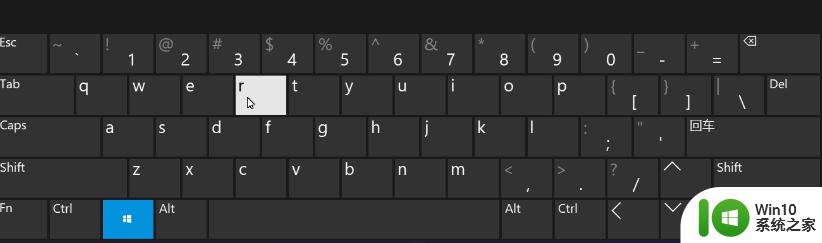
2、运行窗口,输入 gpedit.msc 命令,按确定或回车,打开本地组策略编辑器;

3、本地组策略编辑器窗口,左侧点击展开用户配置 - 管理模板 - “开始”菜单和任务栏;
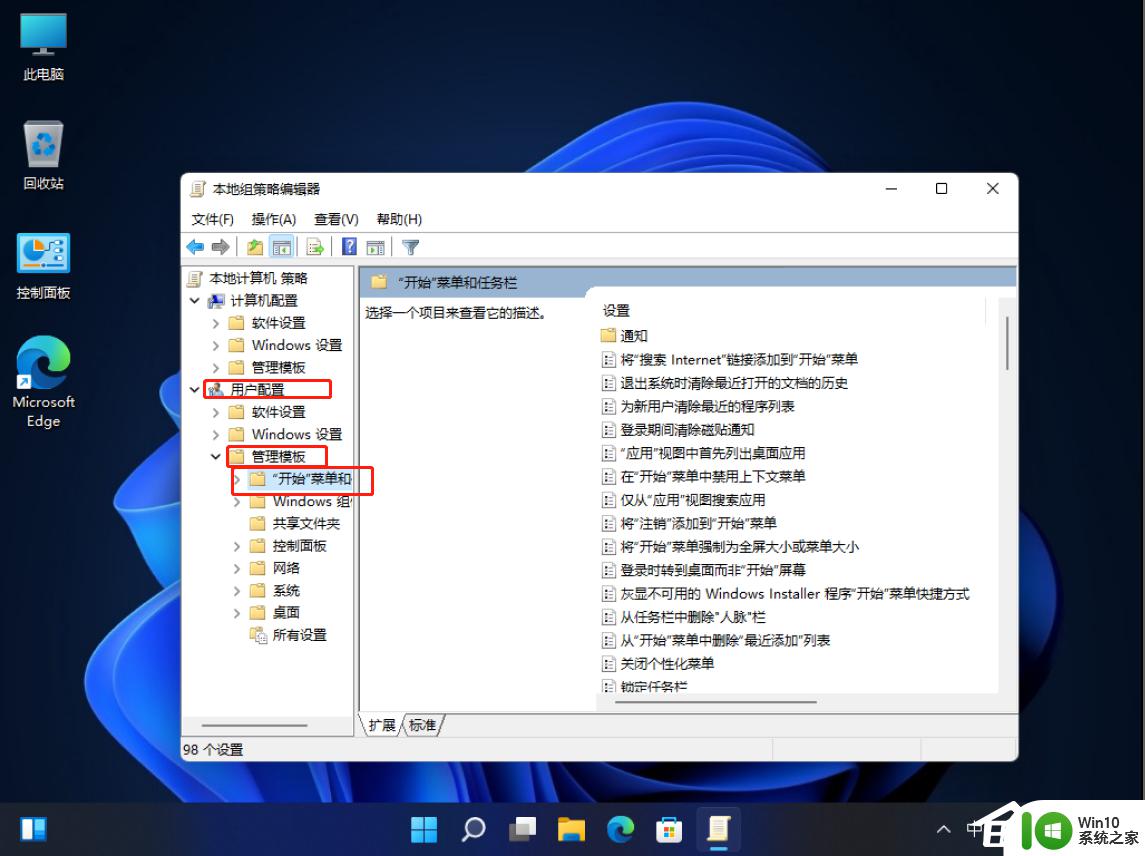
4、然后找到并双击打开删除并阻止访问“关机”、“重新启动”、“睡眠”和“休眠”命令;

5、删除并阻止访问“关机”、“重新启动”、“睡眠”和“休眠”命令窗口,将配置改为已禁用。并点击确定保存即可;
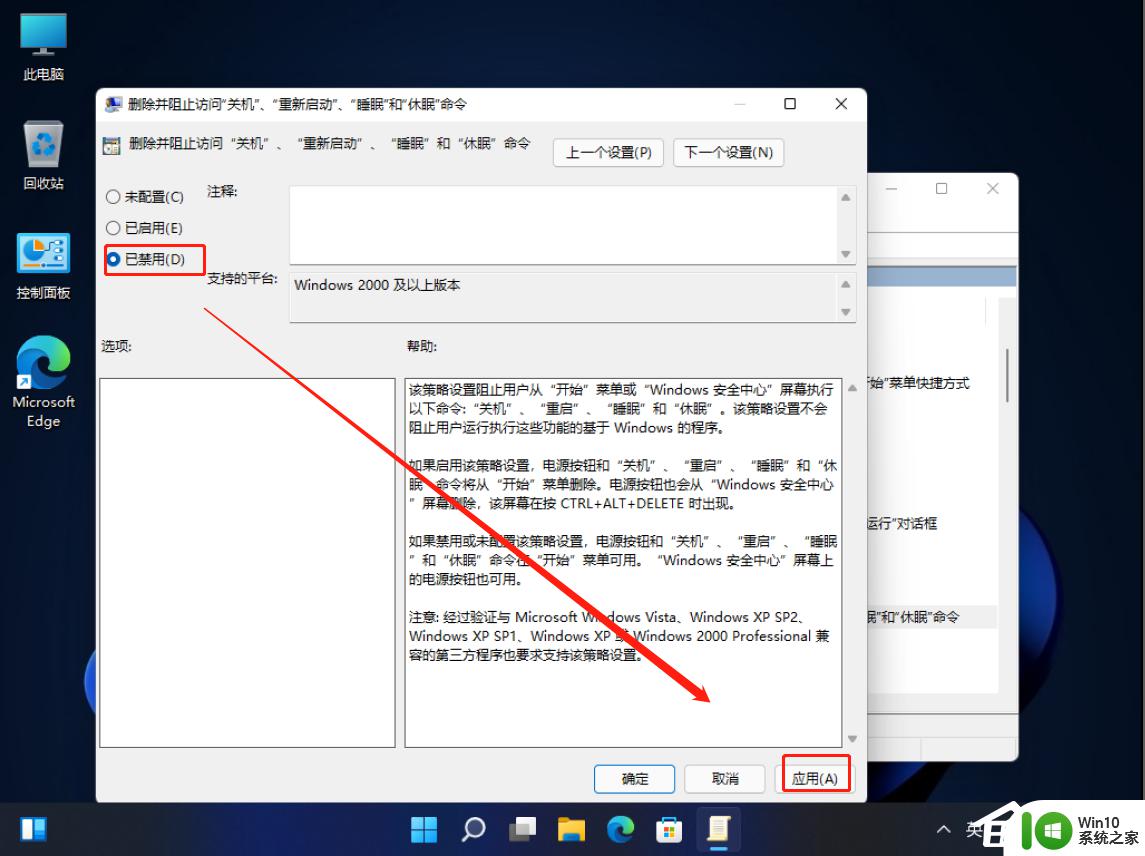
最后,如果关机还是没有,可以重启一下电脑试试看。
以上就是win11开始菜单关机不见了怎么办的全部内容,有需要的用户就可以根据小编的步骤进行操作了,希望能够对大家有所帮助。
win11开始菜单关机不见了怎么办 win11开始菜单关机按钮不见了如何修复相关教程
- win11开始按钮不见了怎么办 win11开始按钮不见了解决方法
- windows11开始菜单栏打不开如何修复 win11菜单栏打不开怎么办
- windows11的开始菜单出不来怎么办 win11开始菜单点不开怎么办
- win11修改开始菜单的方法 win11开始菜单怎么自定义
- windows11开始菜单没有了怎么办 如何在Windows 11中添加开始菜单
- win11开始菜单改成win10模式方法 win11恢复win10开始菜单样式方法
- win11开始菜单怎么设置成左下角 win11设置开始菜单靠边
- win11开机后开始菜单没反应怎么解决 Win11开机后开始菜单无法点击怎么办
- win11开始菜单怎么改成win10模式 win11开始菜单怎么改成win10
- win11开始菜单居左设置教程 win11开始菜单如何调整居左位置
- 把Win11开始菜单变大的方法 Win11开始菜单如何变大
- win11开始打不开怎么办 Win11开始菜单闪退怎么办
- win11系统启动explorer.exe无响应怎么解决 Win11系统启动时explorer.exe停止工作如何处理
- win11显卡控制面板不见了如何找回 win11显卡控制面板丢失怎么办
- win11安卓子系统更新到1.8.32836.0版本 可以调用gpu独立显卡 Win11安卓子系统1.8.32836.0版本GPU独立显卡支持
- Win11电脑中服务器时间与本地时间不一致如何处理 Win11电脑服务器时间与本地时间不同怎么办
win11系统教程推荐
- 1 win11安卓子系统更新到1.8.32836.0版本 可以调用gpu独立显卡 Win11安卓子系统1.8.32836.0版本GPU独立显卡支持
- 2 Win11电脑中服务器时间与本地时间不一致如何处理 Win11电脑服务器时间与本地时间不同怎么办
- 3 win11系统禁用笔记本自带键盘的有效方法 如何在win11系统下禁用笔记本自带键盘
- 4 升级Win11 22000.588时提示“不满足系统要求”如何解决 Win11 22000.588系统要求不满足怎么办
- 5 预览体验计划win11更新不了如何解决 Win11更新失败怎么办
- 6 Win11系统蓝屏显示你的电脑遇到问题需要重新启动如何解决 Win11系统蓝屏显示如何定位和解决问题
- 7 win11自动修复提示无法修复你的电脑srttrail.txt如何解决 Win11自动修复提示srttrail.txt无法修复解决方法
- 8 开启tpm还是显示不支持win11系统如何解决 如何在不支持Win11系统的设备上开启TPM功能
- 9 华硕笔记本升级win11错误代码0xC1900101或0x80070002的解决方法 华硕笔记本win11升级失败解决方法
- 10 win11玩游戏老是弹出输入法解决方法 Win11玩游戏输入法弹出怎么办
win11系统推荐
- 1 win11系统下载纯净版iso镜像文件
- 2 windows11正式版安装包下载地址v2023.10
- 3 windows11中文版下载地址v2023.08
- 4 win11预览版2023.08中文iso镜像下载v2023.08
- 5 windows11 2023.07 beta版iso镜像下载v2023.07
- 6 windows11 2023.06正式版iso镜像下载v2023.06
- 7 win11安卓子系统Windows Subsystem For Android离线下载
- 8 游戏专用Ghost win11 64位智能装机版
- 9 中关村win11 64位中文版镜像
- 10 戴尔笔记本专用win11 64位 最新官方版